TikTokで動画を楽しんでいる際、TikTokの「セーブ機能」や「ダウンロード」機能を使い動画を保存することは多いと思います。今回はその「セーブ」や「ダウンロード」などの保存機能がその動画の投稿者に通知が届きバレるのかどうかを解説していきます。
- TikTokのセーブ機能を使いたいが、投稿者にバレるか心配
- TikTokをダウンロードして端末に保存したいが、バレるか心配
- バレないでセーブやダウンロードなどの保存機能を使いたい
以上のような悩みを持っている方は是非最後までご覧ください。
この記事は、合計1億回再生以上のTikTokコンサル実績があり、TikTokに特化したスクール運営を行ってきたバズキャンパスがわかりやすく解説します。
TikTokの保存機能は大きく分けて2つ存在します。
- アカウントにお気に入り登録する「セーブ機能 」
- 端末に保存する「ダウンロード機能 」
それぞれの機能によって使い方や通知の有無が違います。以下では、それぞれの機能に分けて、「バレる」か「バレないか」を解説していきます。
TikTokのセーブとはお気に入りの投稿をアプリ上に保存する機能です。TikTokでは一度流れた動画を探しにくいという特性から、TikTokを使いこなす上で必須機能となっています。セーブ機能の使い方とバレるかどうかは以下で解説します。
結論から述べると、投稿動画のセーブ機能は投稿者に通知が届きバレます。
セーブを行うと以下のように投稿者のメッセージ欄のアクティビティーに「動画をセーブ済みに追加しました」とアカウントがわかる形で表示されます。
詳細は以下のTikTokヘルプセンターが出している公式の文章を参照ください。
通知|TikTokヘルプセンター
セーブ機能の使い方は以下のように2つの簡単なステップで行うことができます。
- セーブしたい動画を表示する
- 画面右下の マークを押す
セーブした動画はアプリの自分のアカウントページから確認することができます
- 右下のプロフィールボタンを押す
- 動画のタブからセーブ一覧ボタンを押す
セーブ機能の「コレクション機能」とはセーブした動画を自分で作ったフォルダに分けてわかりやすく保存する方法です。各インフルエンサーごとにフォルダを作ったり、料理動画フォルダと美容フォルダを分けるなど、見返すシーン別にフォルダを作るなどの活用が考えられます。
コレクションの作り方は以下になります。
- セーブ一覧の右の「コレクション」を押す
- 「新しいコレクションを作成」を押す
- コレクションに名前をつける(フォルダ名のようなもの)
- 「+動画を追加」からそのフォルダに入れる動画を選択する
「セーブ」を通知なしで押すことは難しいです。本人とバレずにいいねを押したい場合の対策として「サブアカウント」を作り、本人とはバレないアカウント名、アイコンで「セーブ」を押すことをおすすめします。
また、動画を見返したいのであれば、動画自体を端末にダウンロードして保存するという方法があります。
動画の保存は通知がいかないので、バレずに端末で動画を後から見返したりできます。動画の保存方法は以下の関連記事を参考に行ってください。
TikTokのダウンロードとは投稿をPCやスマホに動画として保存する機能です。TikTokのダンス練習やお気に入りの動画をオフラインでも見たい方はセーブではなくダウンロード機能を使うと良いでしょう。セーブ機能の使い方とバレるかどうかは以下で解説します。
TikTokの一般的な動画保存方法を、スマホ公式アプリから行うパターンとPCからログインして行うパターンに分けて解説していきます。
利用している端末にあわせてそれぞれ参考にしてみてください
結論から述べると、投稿動画のダウンロード機能は投稿者に通知が届かないためバレません。
ユーザーがダウンロードしたかどうかは投稿者は見ることができず、ダウンロード数、ダウンロードしたユーザーを確認することはできません。バレるのが心配だった方は安心してダウンロードを行なってください。
詳細は以下のTikTokヘルプセンターが出している公式の文章を参照ください。
通知|TikTokヘルプセンター
iPhoneにインストールされている公式アプリを使った動画のダウンロード方法は以下の手順で行います。
- TikTok公式アプリを起動し、保存したい動画の画面にある矢印マークの「シェア」ボタンをタップする。
- 送信先の選択画面が表示されるので、「ダウンロードする」をタップする。
- ダウンロードが完了し、シェア方法の選択画面が表示されたら、一番右の「もっと見る」をタップする。
- 「ビデオを保存」をタップすると動画保存完了。
androidにインストールされている公式アプリを使った動画のダウンロード方法は以下の手順で行います。
- TikTok公式アプリを起動し、保存したい動画の画面にある矢印マークの「シェア」ボタンをタップする。
- 送信先の選択画面が表示されるので、「ダウンロードする」をタップします。
- 初めてのダウンロードではファイルへのアクセス許可が求められるので「許可」をクリックする。
- その後自動でメディアラブラリーやファイルに動画が保存される。
PCでは、以下の手順で動画を保存します。
- WebブラウザでTikTokにログインし、保存したい動画を表示する。
- 動画の画面上にカーソルをあわせて、右クリックする。
- メニュー画面が表示されたら、「動画をダウンロード」をクリックする。
- 保存先を選択して「保存」をクリックする。
TikTokの公式のダウンロード機能はIDやロゴなどが入ってしまいます。また、著作権によっては音が削除されてダウンロードされてしまいます。そういった場合は以下の記事にダウンロード方法を記載してますので一読することをお勧めします。
今回の記事ではTikTokのセーブ機能やダウンロード機能で投稿者にバレるのかについてご説明しました。良い動画や保存したい動画があった際にはこの記事を見返して、セーブやダウンロードを行ってください。

当ブログを運営するWellen株式会社のTikTok運用代行は有名サッカー選手・テレビ局・大手飲料メーカーなど幅広いジャンルの運用実績があります。
アカウント運用の中で培われたノウハウを生かして、プロのSNS運用チームが御社独自のTikTokアカウント・企画をご提案いたします!
弊社は広告運用の実績も多く、最終的な集客・人材募集・販売促進というゴールに向けてトータルでサポートが可能!
まずは無料相談でサービスの詳細、メリット、活用事例、成功事例、ご利用プランについてお伝えします。
ぜひお気軽にご相談ください。
下記フォームよりお申し込みください。